Kali ini saya akan sedikit “Berbagi ilmu” tentang cara mengubah background dengan cara EXTRACT ..
Kita langsung aja ya ..
Buka foto yang akan kita edit ..
Highlighter tool : untuk menandai (masking) batas antara background dan objek yang mau dipisahin.
Brush tool : untuk menandai (masking) area yang mau dipisahin
Eraser Tool : menghapus masking jika ada kesalahan
Eyedropper tool : untuk menentukan warna sesuai dengan sample nya..
Clean Up tool : hanya muncul kalau hasil masking di preview ini gunanya untuk merapikan hasil masking dengan menghapus
Edge TouchUp TOol : Hanya muncul kalau hasil masking sudah dipreview , gunanya untuk merapikan hasil masing dengan cara menambah.
Zoom tool : Untuk memperbesar atau memperkecil gambar ( klik untuk memperbesar, ALT+ klik untuk memperkecil)
Hand tool : untuk menggerakan jendela gambar
Sekarang klik Highlighter tool , drag di perbatasan antara background dan objek ..
Bisa di zoom gambarnya untuk objek yang perlu detail pengerjaan nya.. Untuk membersar kecilkan brush cukup menekan tombol [ atau ]
[ : untuk mengecilkan brush
] : untuk membersarkan brush
Seleksi Semua nya sampai sedetail nya ..
Setelah itu kita seleksi semua bagian objek ..
Kalo sudah beres semua, Klik brush tool, lalu klik di area yang akan diambil objeknya..
Klik Tombol Preview untuk melihat hasilnya … biasanya sih pasti ada yang kurang.. misalnya masih belum rapi, ada bagian yang mau kita ambil tapi kepotong.. dan lain-lain..
Gimana cara beresinnya ?
Gunakan clean up tool dan edge touch up tool
Bersihkan dengan clean up tool kalau masih kurang rapi, dan kalo ada bagian yang ke hapus, gunakan touch up tool.. penggunaan nya tinggal drag & drop aja kok..
Hasilnya kira-kira nanti seperti ini ..
Sekarang buka gambar Background yang lain, saya pake gambar situasi Broadway..
Drag Foto yang tadi di edit ke gambar background yang lain
Atur sedemikian rupa .. lalu cari pencahayaan dan pewarnaan supaya serasi dengan background. Bisa juga menggunakan Hue/saturation untuk penyesuaian.. bisa dicari-cari kok.. itu sangat menyenangkan okay ..
Kita beri efek lagi..
Atur Channel mixer nya :
Bisa ditambahin dengan new fill and
adjustment yang lain… silahkan bermain-main aja..
yang paling penting cara cropping
nya harus bener..
Hasilnya :












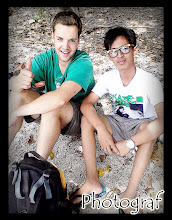
0 komentar:
Posting Komentar